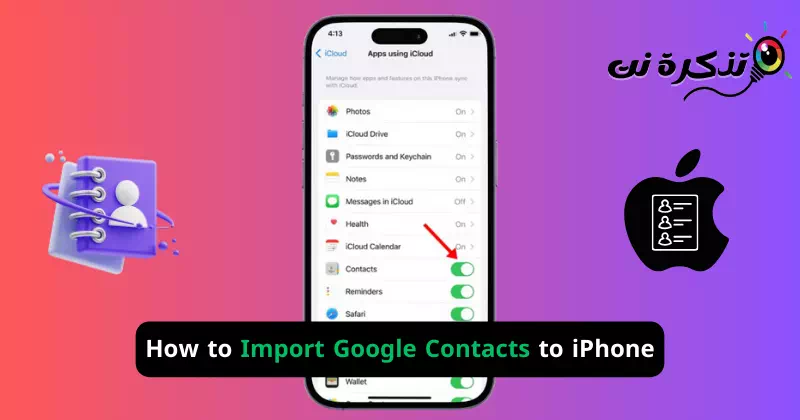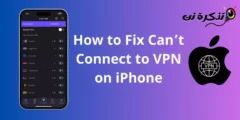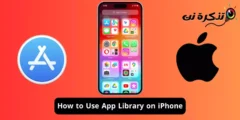Vrlo je normalno da korisnik posjeduje i Android i iPhone. Android je inače prvi izbor korisnika telefona, a nakon što provedu poprilično vremena na operativnom sustavu, korisnici planiraju prijeći na iPhone.
Dakle, ako ste korisnik Androida i upravo ste kupili novi iPhone, prvo što biste mogli prenijeti su vaši spremljeni kontakti. Dakle, možete li uvesti Google kontakte na svoj iPhone? O tome ćemo naučiti u ovom članku.
Možemo li uvesti Google kontakte na iPhone
Apsolutno da! Možete jednostavno uvesti Google kontakte na svoj iPhone, a postoji više načina za to.
Čak i ako ne želite ručno uvesti Google kontakte, možete dodati svoj Google račun na svoj iPhone i sinkronizirati spremljene kontakte.
Nećete morati koristiti nijednu aplikaciju treće strane za uvoz Google kontakata na vaš iPhone. Da biste to učinili, morate se osloniti na postavke iPhonea ili iTunesa.
Kako uvesti Google kontakte na iPhone
Pa, bez obzira koji iPhone imate, trebate slijediti ove jednostavne načine za uvoz Google kontakata.
- Za početak otvorite aplikaciju Postavke.Postavkena vašem iPhoneu.

Postavke na iPhoneu - Kada se otvori aplikacija Postavke, pomaknite se prema dolje i dodirnite Poštapošta".

Pošta - Na zaslonu pošte dodirnite Računi.Računi".

račune - Na zaslonu Računi kliknite "Dodaj račun"Dodaj račun".

Dodajte račun - Zatim odaberite Google”Google".

Google - Sada se prijavite s Google računom na kojem su spremljeni vaši kontakti.

Prijavite se s Google računom - Kada završite, uključite prekidač "Kontakti".Kontakti".

Sinkronizacija kontakata
To je to! Sada ćete sve svoje Google kontakte pronaći u izvornoj aplikaciji Kontakti na iPhoneu. Ovo je najlakši način za sinkronizaciju Google kontakata s iPhoneom.
Sinkronizirajte Google kontakte s iPhoneom putem iClouda
Ako ne želite dodati svoj Google račun, a svejedno želite zadržati sve kontakte spremljene na vašem iPhoneu, trebali biste koristiti iCloud. Evo što trebate učiniti.
- Za početak pokrenite web preglednik na računalu. Nakon toga, prijavite se na web mjesto Google kontakata koristeći svoj Google račun.
- Kada se učita zaslon s kontaktima, dodirnite ikonu "Izvezi".Izvozu gornjem desnom kutu.

ikona za izvoz - Na upit za izvoz kontakata odaberite vCard I kliknite "Izvezi"Izvoz".

vCard - Nakon izvoza, posjetite web mjesto iCloud.com I prijavite se svojim Apple ID-om.

Prijavite se svojim Apple ID-om - Nakon što ste prijavljeni, kliknite na "Kontakti"Kontakti".

Kontakti - U gornjem desnom uglu ekrana kliknite na ikonu (+).

+. ikona - U izborniku koji se pojavi odaberite "Uvezi kontakt"Uvezi kontakt".

Uvoz kontakata - Sada odaberite vCard koje ste izvezli.
- Pričekajte nekoliko sekundi da iCloud učita vCard. Nakon preuzimanja pronaći ćete sve kontakte.
- Zatim otvorite aplikaciju Postavke.Postavke” za vaš iPhone.

Postavke na iPhoneu - Zatim dodirnite svoj Apple ID na vrhu.

Kliknite na svoj Apple ID - Na sljedećem zaslonu dodirnite iCloud.

ICloud - Zatim provjerite je li prekidač pored opcije "Kontakti" uključen.Kontakti".

Prebacite pored Kontakti
To je to! Ako je vaš iPhone spojen na stabilnu internetsku vezu, svi vaši iCloud kontakti bit će sinkronizirani s vašim iPhoneom.
Dakle, ovo su dva najbolja načina za sinkronizaciju Google kontakata s iPhoneom. Metode koje smo podijelili ne zahtijevaju instalaciju aplikacije treće strane i dobro funkcioniraju. Ako vam je potrebna dodatna pomoć za dobivanje Google kontakata na vašem iPhoneu, javite nam u komentarima ispod.